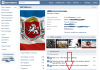Іноді для запуску програми або гри в ОС Windows може знадобитися назва пакету встановлених в операційній системі програм.
А, значить, і відповісти на питання, як дізнатися який встановлений DirectX.
Знаючи точну версію цього пакету, спочатку використовується тільки для ігрових цілей, але потім застосовується і для підтримки програвання мультимедиафайлов, і для виконання інших завдань, можна зрозуміти, чи достатньо ресурсів вашого ПК, або потрібне оновлення самої програми або елементів комп’ютера).
Що дає нова версія?
Значна частина програмного забезпечення працює лише у відповідному середовищі – з необхідними драйверами і пакетами програм.
Наприклад, Adobe Photoshop вимагає встановленого ЗА OpenGL, а практично всі сучасні ігри не будуть запускатися без DirectX 11.
Точне знання мультимедійного пакета (а також ресурсів комп’ютера) дозволяє уникнути таких проблем:
- Покупки або скачування додатків, які не підтримуються системою;
- Спроби встановити більш ранні версії DirectX.
Для більшості додатків, що вимагають спеціального програмного забезпечення типу DirectX, воно йде в комплекті. А в процесі установки пропонується встановити її на комп’ютері або оновити.
Але, якщо автоматичного оновлення не відбувається, але програма з якоїсь причини не запускається, потрібно дізнатися мультимедійний пакет, щоб зрозуміти, чи не є причиною проблеми його несумісність з додатком.
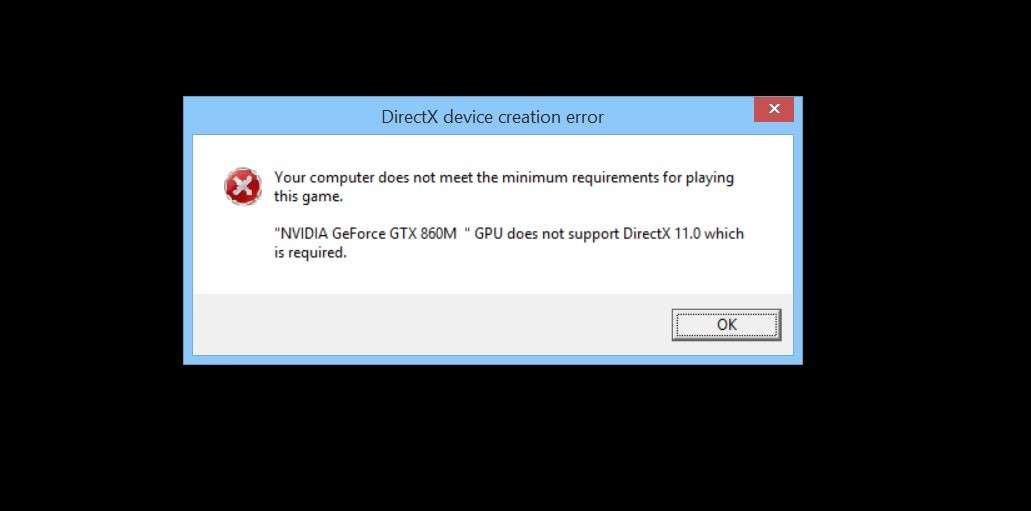
Повідомлення про неможливість роботи встановленої відеокарти з пакетом DirectX 11
Простий спосіб визначення
Дізнатися версію DirectX нещодавно на встановленій системі досить просто – в сучасних ОС пакет вже йде в комплекті з Windows. І визначити різновид можна по назві системи:
- В одній з найбільш поширених систем Windows 7 вбудованим є DirectX 10, що підходить для більшості графічних додатків, ігор і мультимедійних файлів;
- У застарілої Windows XP за замовчуванням була встановлена 9-я різновид пакета, яку часто доводилося оновлювати для запуску сучасних програм;
- У Windows 8 вбудовувався DirectX 11;
- У комплекті з останній, десятій «Віндоус» могла йти як 11-я, так і 12-я версія програми.

Логотип пакету DirectX 12, за замовчуванням вбудованого в Windows 10
Визначення за допомогою вбудованих засобів
Для точного визначення версії DirectX за допомогою вбудованого засобу діагностики, потрібно:
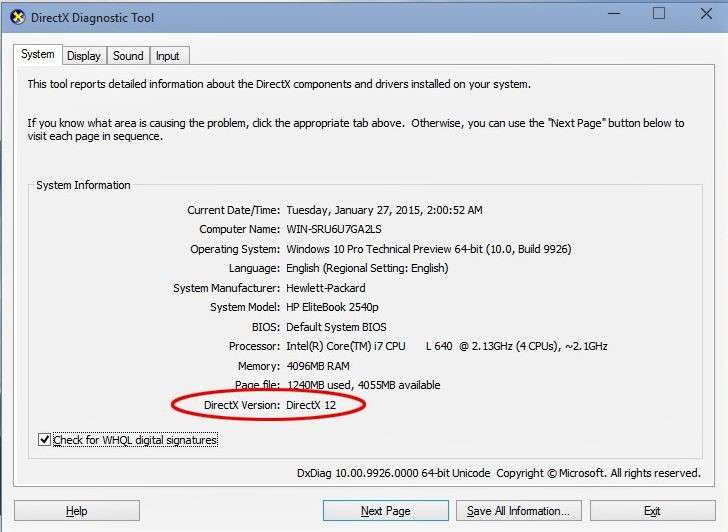
Визначення різновиду мультимедійного пакету засіб діагностики DirectX
Ще одним місцем, де дізнатися версію DirectX, є панель управління відеокарти, якщо вона встановлена.
Наприклад, у продукції компанії NVidia така інформація видається при перегляді відомостей про систему.
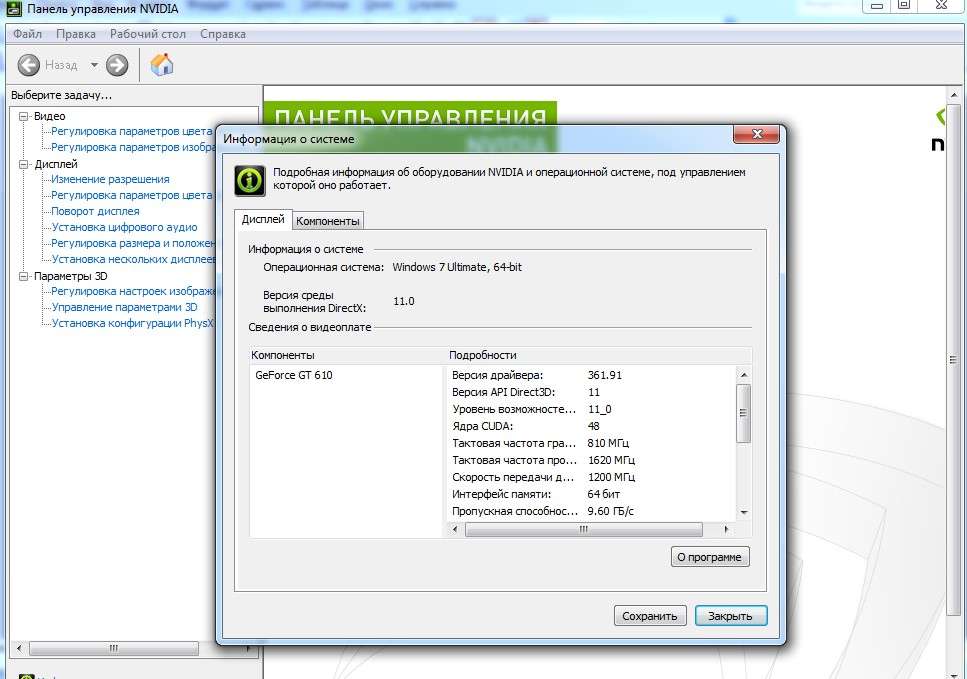
Інформація про DirectX, видається панеллю управління графічною картою NVidia
Крім того, є спеціальні утиліти, теж видають всі потрібні відомості про систему, включаючи і версії DirectX. Наприклад, Aida 64, раніше називалася Everest.
Безкоштовні версії цієї утиліти можна знайти в Інтернеті і встановити на свій комп’ютер – надалі вона знадобиться не тільки для визначення, якою версії у вас DirectX.
Можна знайти схожі можливості і в інших утиліт.
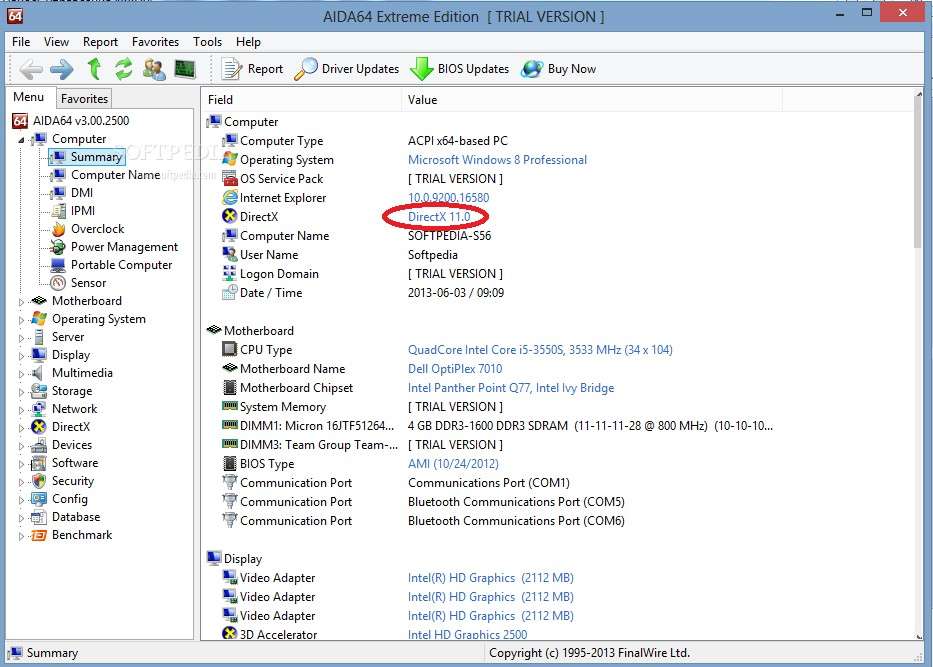
Версія мультимедійного пакета, що показується програмою AIDA 64
Що робити далі?
Отже, інформація, яка версія програмного пакету встановлена, отримана. І тепер, для того, щоб ваша програма або гра запустилася, необхідно знати її мінімальні вимоги.
Їх можна знайти в Інтернеті на сайті виробника або на форумах, де часто розміщується інформація про іграх ще до їх попадання на прилавок.
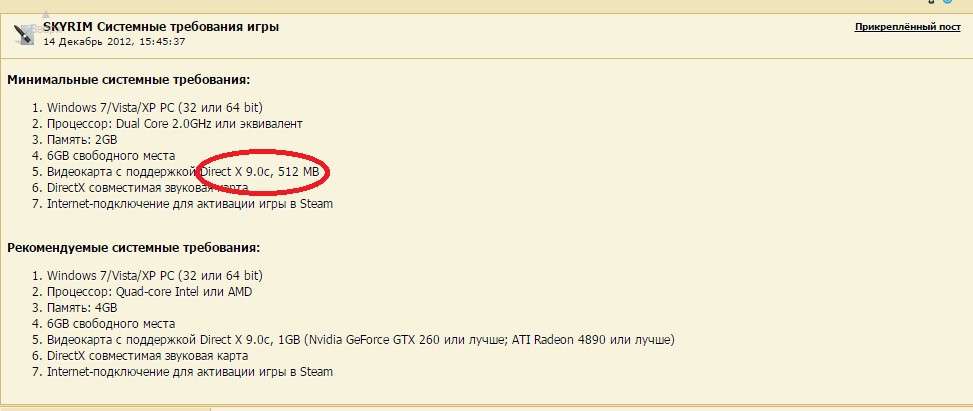
Інформація про гру з форуму
З одного боку, для запуску більшості програм досить встановити останню версію, яка напевно підтримує і всі попередні. Або хоча б DirectX 11.
Але тут виникає дві проблеми:
В цьому випадку доведеться ставити ту DirectX, яка вказана у вимогах.
І, якщо система за замовчуванням встановила більш нову, і за рахунок цього, на думку системи, що не вимагає оновлення версію (що може викликати конфлікт програмного забезпечення і привести до відмови запуску), слід повністю видалити пакет і поставити новий, сумісний з вашою програмою.
Знайти і скачати їх можна абсолютно безкоштовно на сайті виробника.
Тематичні відео:
Як дізнатися версію DirectX на вашому ПК або ноутбуці?
Як дізнатися який встановлений DirectX: Кілька простих способів
Як дізнатися версію DirectX Windows 10 і не тільки)
Як дізнатися який встановлений DirectX: Кілька простих способів

















![[Огляд] Xiaomi MiJia M365 – відмінний [електросамокат] від надійного китайського виробника](http://web-city.org.ua/wp-content/uploads/2018/01/P1160682_1-218x150.jpg)













![[DNS probe finished no Internet] Як виправити помилку?](http://web-city.org.ua/wp-content/uploads/2018/01/1-42-218x150.jpg)